
Zmena nastavení v aplikácii Fotky na Macu
Ak chcete zmeniť nastavenia v aplikácii Fotky ![]() na Macu, vyberte Fotky > Nastavenia a potom kliknite na tlačidlo Všeobecné alebo iCloud v hornej časti okna nastavení.
na Macu, vyberte Fotky > Nastavenia a potom kliknite na tlačidlo Všeobecné alebo iCloud v hornej časti okna nastavení.
Všeobecné nastavenia
V paneli Všeobecné môžete zmeniť základné nastavenia aplikácie Fotky. Môžete napríklad nastaviť, či sa fotky budú zobrazovať v kompaktnom zobrazení, či sa importované položky skopírujú do knižnice, či majú fotky obsahovať aj GPS súradnice atď.
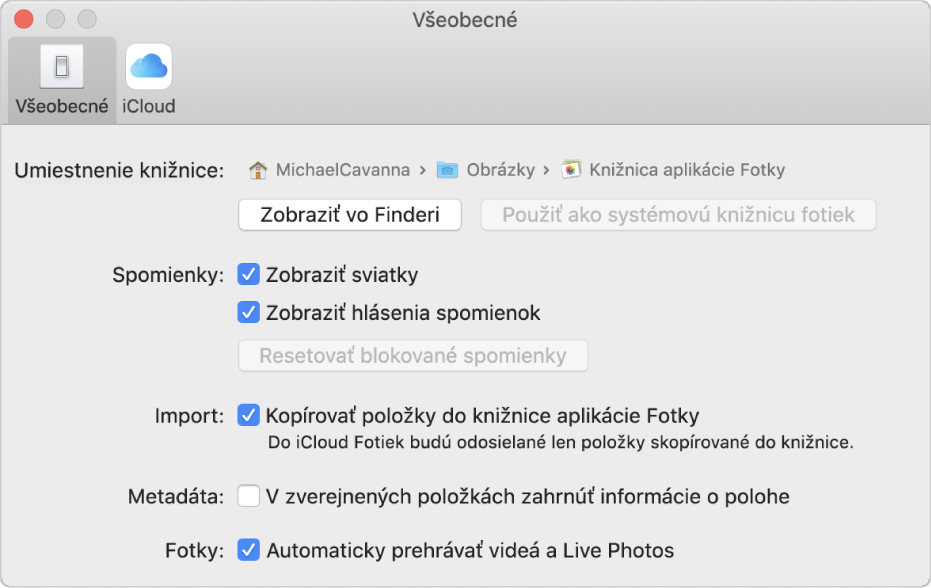
Možnosť | Popis | ||||||||||
|---|---|---|---|---|---|---|---|---|---|---|---|
Umiestnenie knižnice | Ak chcete zobraziť umiestnenie knižnice aplikácie Fotky, kliknite na Zobraziť vo Finderi. Ak chcete použiť aktuálne otvorenú knižnicu ako systémovú knižnicu fotiek (ktorá sa dá používať so službou iCloud Fotky), kliknite na Použiť ako systémovú knižnicu fotiek. Informácie o tom, ako prepnúť medzi knižnicami, nájdete v častiach Prehľad Systémovej knižnice fotiek a Vytváranie ďalších knižníc fotiek. | ||||||||||
Spomienky | Ak chcete do spomienok zahrnúť skupiny fotiek zhotovených počas sviatkov, zaškrtnite políčko Zobraziť sviatky. Ak chcete tieto fotky zo spomienok vylúčiť, zrušte zaškrtnutie tohoto políčka. Ak chcete, aby sa zobrazilo hlásenie, keď je dostupná nová spomienka, zaškrtnite políčko Zobraziť hlásenia spomienok. Ak ste zablokovali niektoré typy spomienok, ale chcete tieto typy opäť vytvoriť, kliknite na Resetovať blokované spomienky. | ||||||||||
Importovanie | Fotky sú predvolene nastavené tak, aby sa všetky importované súbory fotiek a videí ukladali do knižnice aplikácie Fotky. Ak chcete importované položky ponechať v ich aktuálnom umiestnení mimo knižnice, zrušte zaškrtnutie políčka Kopírovať položky do knižnice aplikácie Fotky. Keď sú fotky uložené mimo knižnice, neodosielajú sa automaticky do služby iCloud Fotky a nie sú dostupné na všetkých vašich zariadeniach. Treba ich manuálne zálohovať do bezpečného úložiska. | ||||||||||
Metadáta | Ak majú Fotky používať informácie o polohe vložené vo fotkách nasnímaných fotoaparátom s funkciou GPS (vrátane iPhonu), zaškrtnite políčko V zverejnených položkách zahrnúť informácie o polohe. | ||||||||||
Fotky | Ak chcete, aby sa videá a fotky Live Photos prehrávali automaticky, zaškrtnite políčko „Automaticky prehrávať videá a Live Photos“. Ak nechcete, aby sa videá a fotky Live Photo prehrávali automaticky, zrušte zaškrtnutie tohto políčka. | ||||||||||
HDR | Ak je k vášmu Macu pripojený Apple Pro Display XDR, zobrazí sa zaškrtnuté políčko HDR, aby sa zobrazoval celý dynamický rozsah vašich fotiek (keď sa na obrazovke zobrazí okno apky Fotky). | ||||||||||
Nastavenia iCloudu
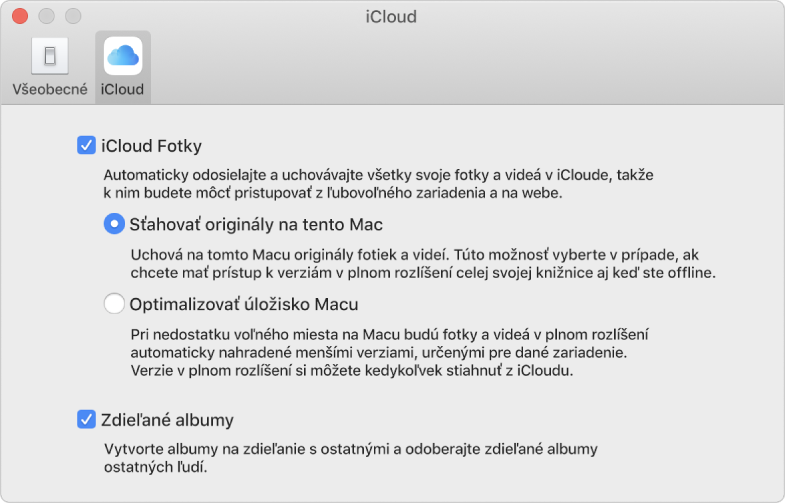
Možnosť | Popis | ||||||||||
|---|---|---|---|---|---|---|---|---|---|---|---|
iCloud Fotky | iCloud Fotky zapnete zaškrtnutím príslušného políčka.
Poznámka: Ak je vybraná možnosť Optimalizovať úložisko Macu a míňa sa vám úložný priestor, fotky Live Photo sa ukladajú na počítači ako statické obrázky. Po otvorení fotky Live Photo sa však celá fotka prehrá ako zvyčajne. Ďalšie informácie o službe iCloud Fotky nájdete v časti Používanie iCloud Fotiek na ukladanie fotiek. | ||||||||||
Zdieľané albumy | Zaškrtnite toto políčko, keď chcete zdieľať albumy s ostatnými a prihlásiť sa na odoberanie albumov, ktoré ostatní zdieľajú s vami. Môžete vybrať fotky a zdieľať ich s priateľmi a s rodinou. Ľudia, s ktorými fotky zdieľate, si ich môžu zobraziť, komentovať ich a dokonca pridať svoje vlastné fotky. Pozrite si tému Čo sú zdieľané albumy v apke Fotky na Macu? | ||||||||||